I en annan träning har jag redan visat er pagineringen, alltså den löpande numreringen inom ett dokument. Ibland är det emellertid inte så enkelt, eftersom dokumenten inte alltid är utformade på ett så idealiskt sätt att man kan placera sidnumrering på varje sida. Som ett exempel har jag med vår handout. Här ser ni första sidan.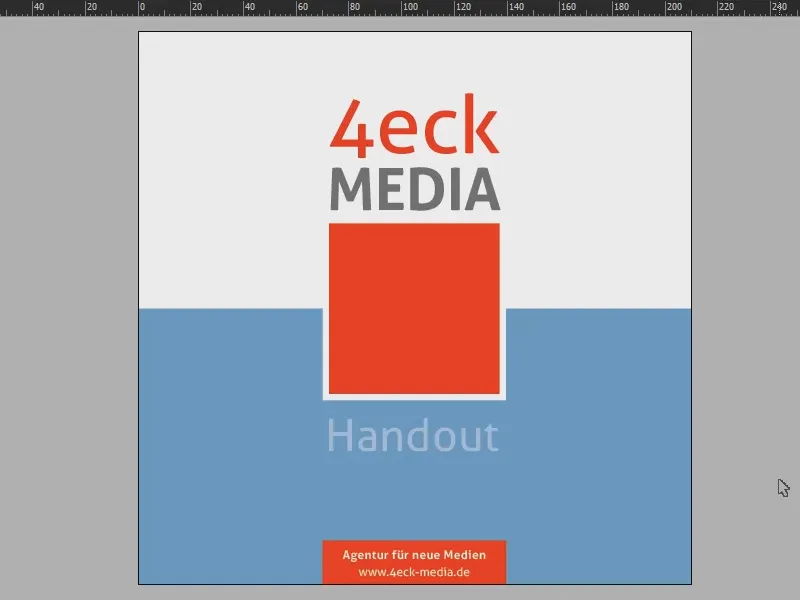
Och om jag skrollar genom dokumentet, då ser ni att vi oftast har en genomgående färg på vänster sida, medan det är vitt på höger sida.
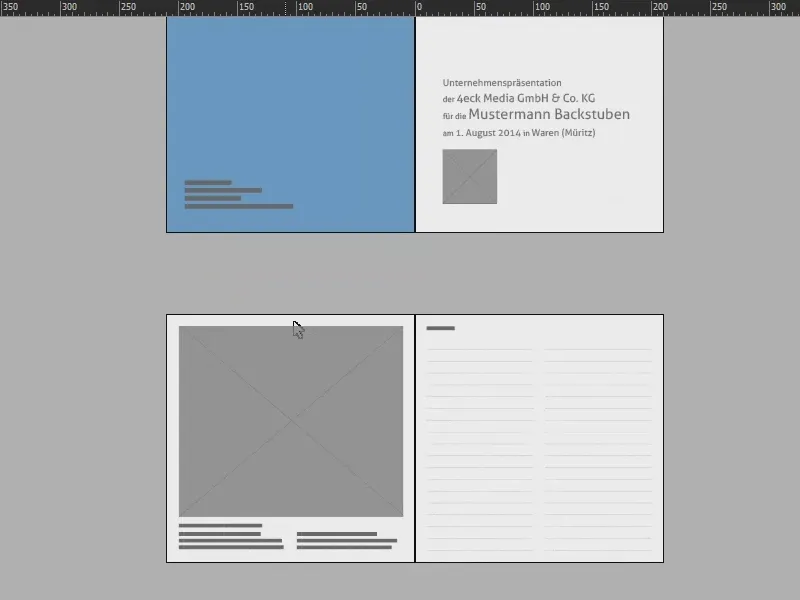
Också på följande sidor kan det bli något knepigt.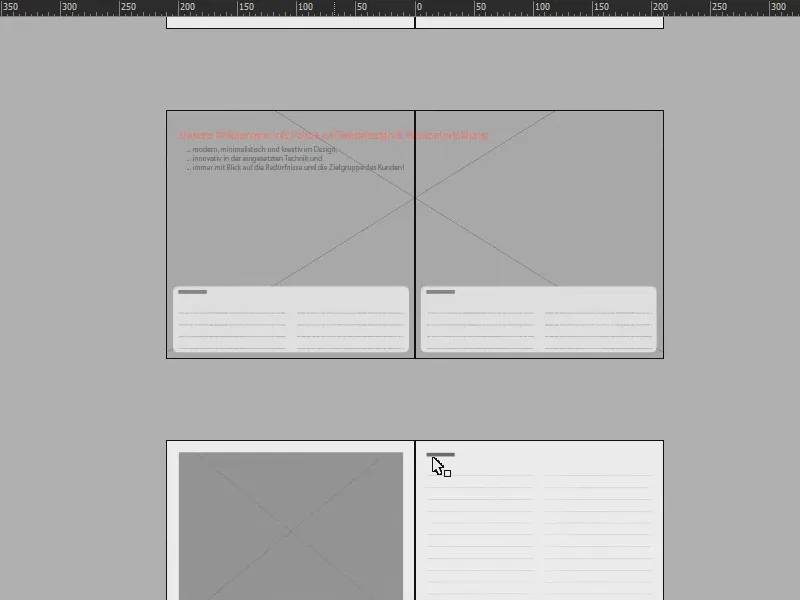
Målet med denna träning är alltså att lyckas med att visa sidnumrering för båda sidorna på en sida, så att det praktiskt taget finns sidnumret för högersidan samt för vänstersidan på högersidan. Det är användbart om ni till exempel har stora bilder och inte vill ha dem med sidnumrering.
För att åstadkomma detta är det självklart nödvändigt att vi arbetar på en andra nivå. Därför öppnar jag panelen för lager (1), klickar en gång där nere (2) och vi har nu ett nytt lager (3). Varför en andra nivå? Det är viktigt för att numreringen ska ligga på alla andra element i dokumentet.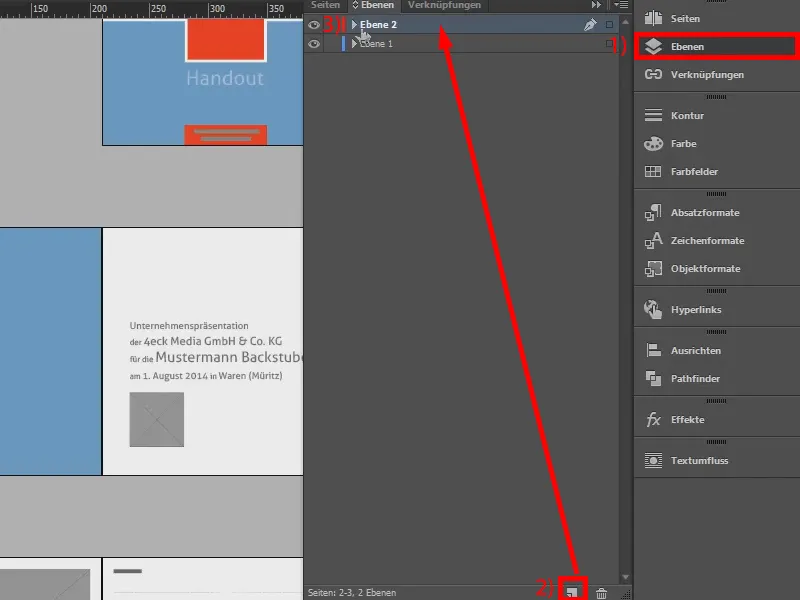
Då går vi närmare in på fönstren för sidor (1): Vi går till mönstersidan (2) …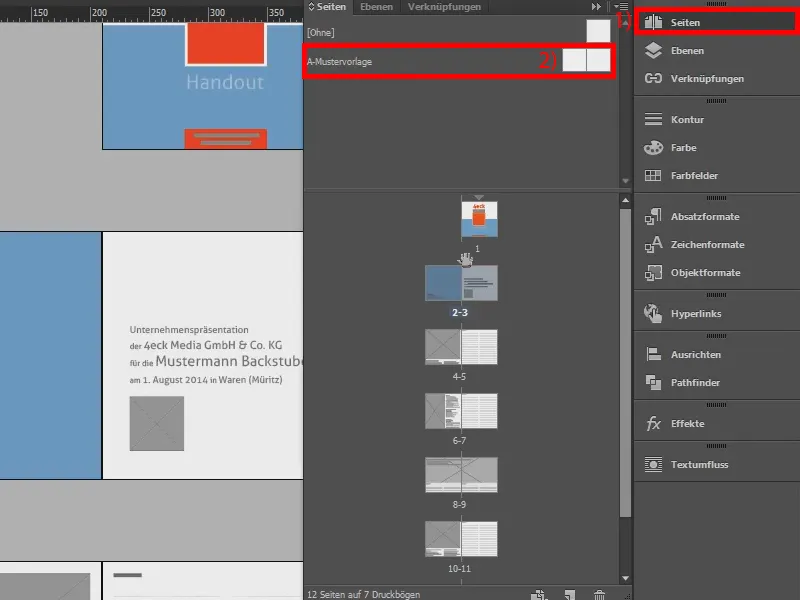
… och lägger till sidnumrering här. Först drar jag med textverktyget (1) en textruta på vänster sida (2), duplicerar den enkelt med Alt och Shift och drar den till höger (3).
Nu är det viktigt att ni skapar en textanslutning, alltså en textbrygga mellan de två rutorna. Gör detta genom att klicka på den här kvadraten (4) och dra sedan texten till den andra rutan (5 och 6). På så vis skapas ett gummiband mellan båda textrutorna (7).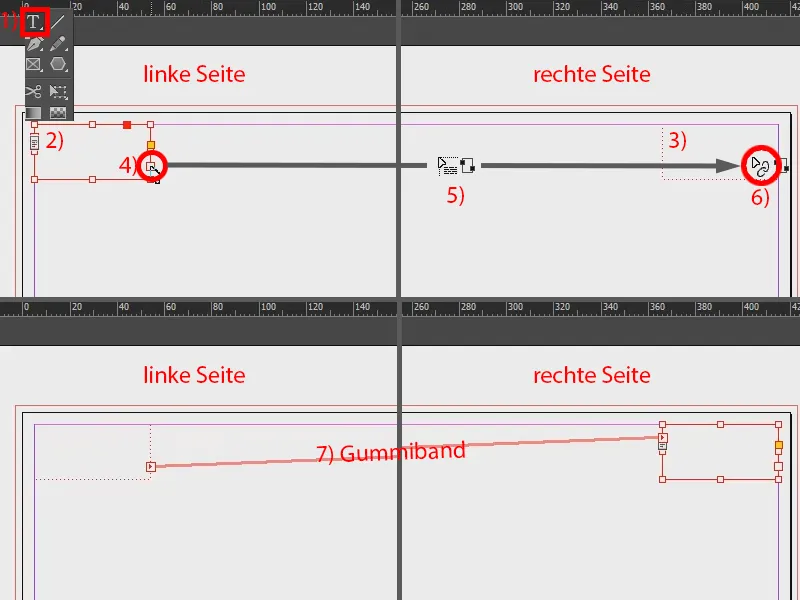
Nästa steg är att gå till den vänstra textrutan. Under typsnitt (1) väljer jag infoga specialtecken (2) och där märken>föregående sidnummer (3). Det är viktigt. Sedan lägger jag till ett mellanslag och upprepar samma sak: typsnitt>infoga specialtecken>märken men denna gång väljer jag aktuellt sidnummer (4). Mellan båda märken lägger jag till en punkt som visuell separation, som jag kopierat från mitt urklipp (5).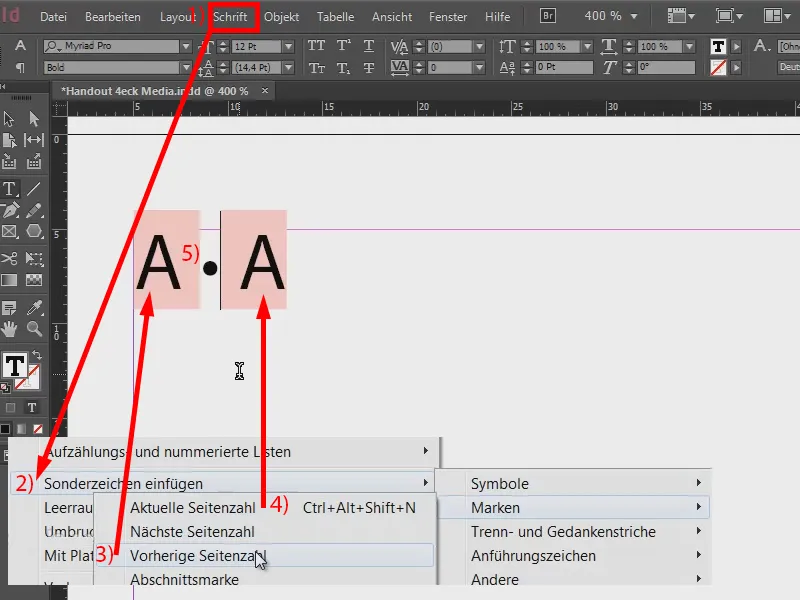
Nu måste vi också få dessa sidnummereringar för första och andra sidan åt höger. Men vi kan ju titta på resultatet först – det finns ännu inget (1), eftersom mönstret naturligtvis måste appliceras på dessa sidor. Så jag markerar båda mönstersidorna (2), högerklickar på dem och väljer applicera mönstersida på sidor (3). Och här väljer jag sedan alla sidor (4) och bekräftar med OK (5). Där har vi exemplet som tidigare skapat (6). Men det är ännu inte klart.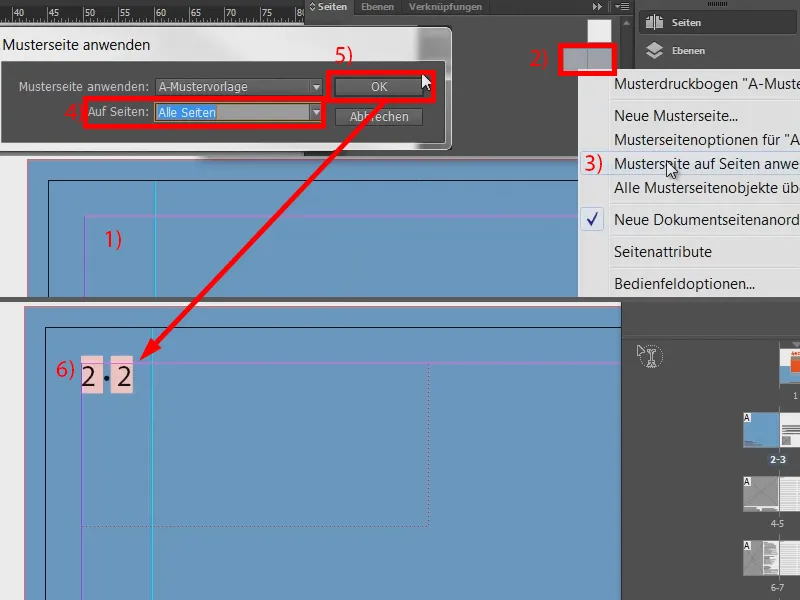
Vi går tillbaka till vår mönstersida (1) och flyttar nu det till det andra fältet på höger sida. Så vi placerar markören framför de två märkena (2) och går sedan till typsnitt>infoga avstavning>kolumnavslut (3). På så vis hoppar texten till höger (4).
Nu kan vi formatera den: Jag anpassar mig efter färgschemat i dokumentet, där är texten en ganska ljus gråton. Och jag väljer helt enkelt den där uppe: Markerar texten och väljer färgen med 70-procentig svart nyans (5).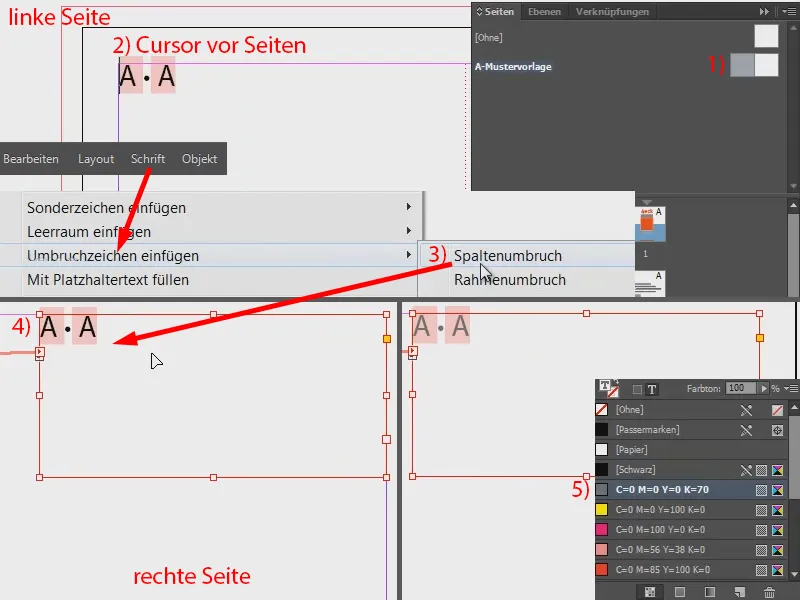
Nu måste vi flytta hela detta till mitten. Det enklaste sättet är att öppna ett nytt fönster, genom fönster>arrangera>nytt fönster för "Handout 4eck Media.indd" (eller för er specifika fil).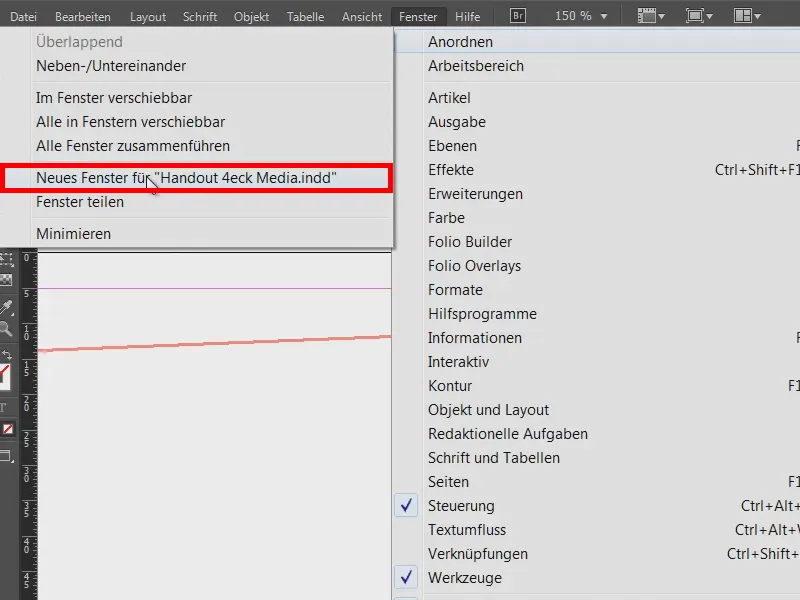
Därigenom har jag i princip en klon av denna vy. Och nu går jag till den faktiska sidan i ett exempel (1) och i det andra fönstret stannar vi på mönstersidan (2).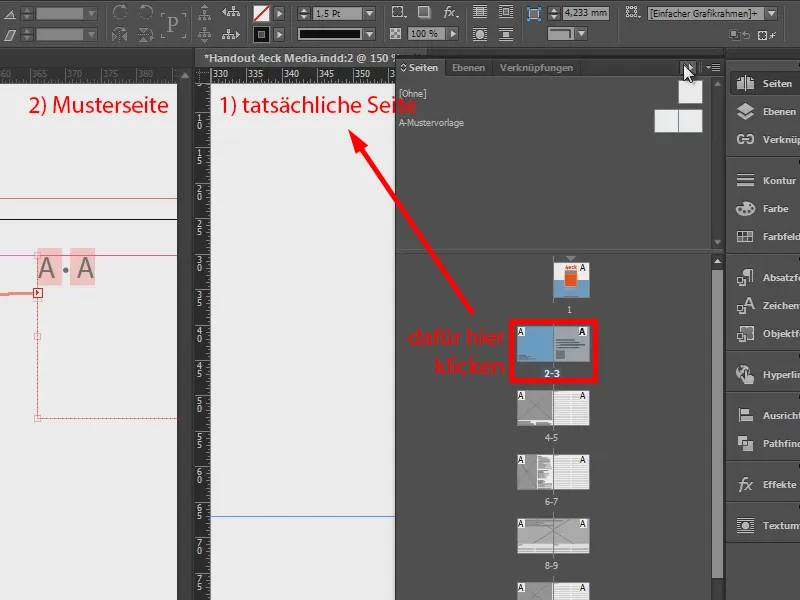
Genom att dubbelklicka på handtaget gör jag textfältet lite mindre (1). På så sätt kan vi placera det i mitten (2).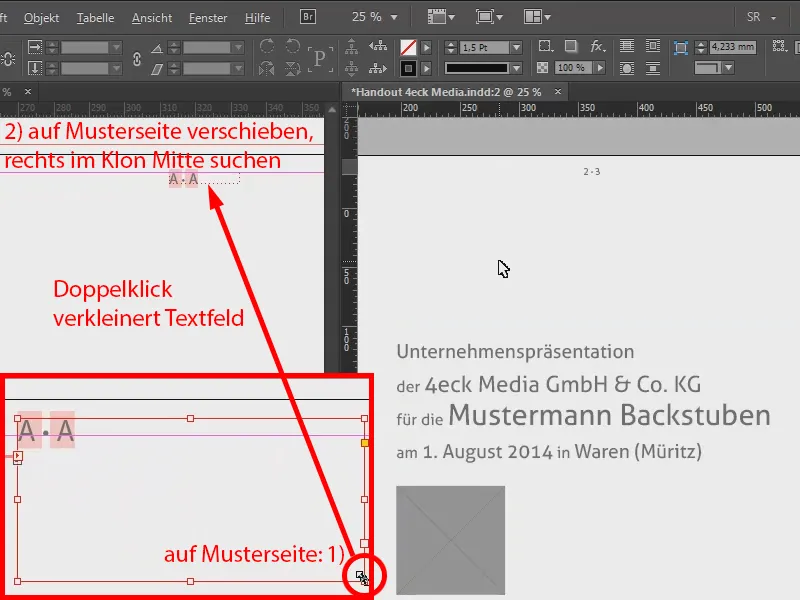
Här kan ni nu i alla fall se att vi inte har sidnumreringen till vänster, men däremot till höger för båda sidor. Funktionerar perfekt.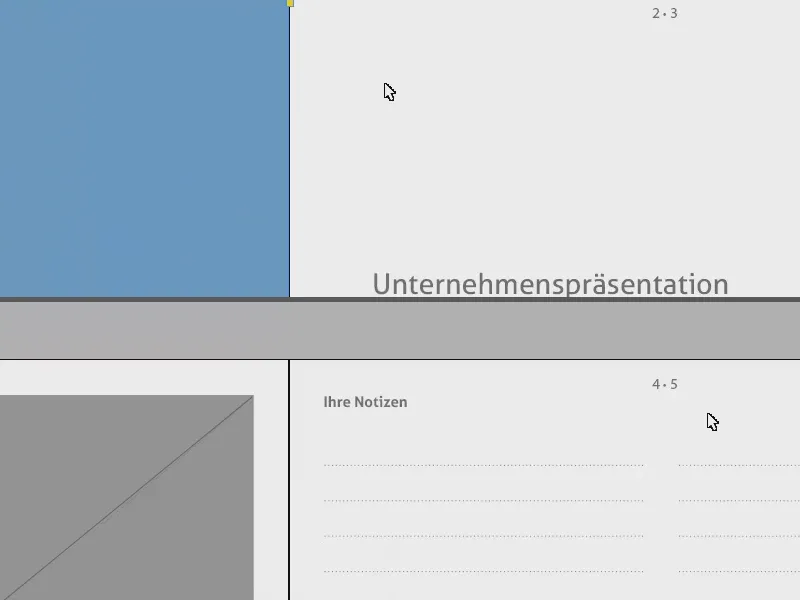
Nu finns det ännu ett litet problem: På omslaget finns naturligtvis också sidnumreringen (1). Därför kommer vi helt enkelt att dra mönstersidan, som fortfarande är helt tom (2), till titelsidan (3). På så sätt är det också borta (4).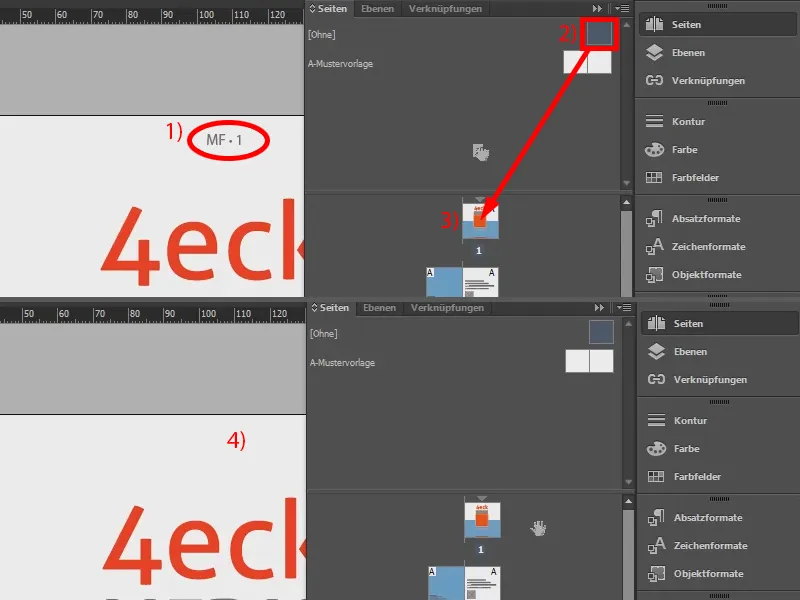
Så enkelt kan ni hantera det, så att ni kan lägga till en dubbel sidnumrering till höger.


